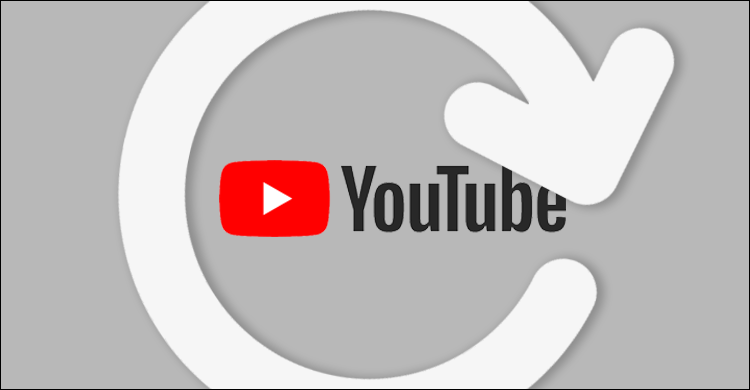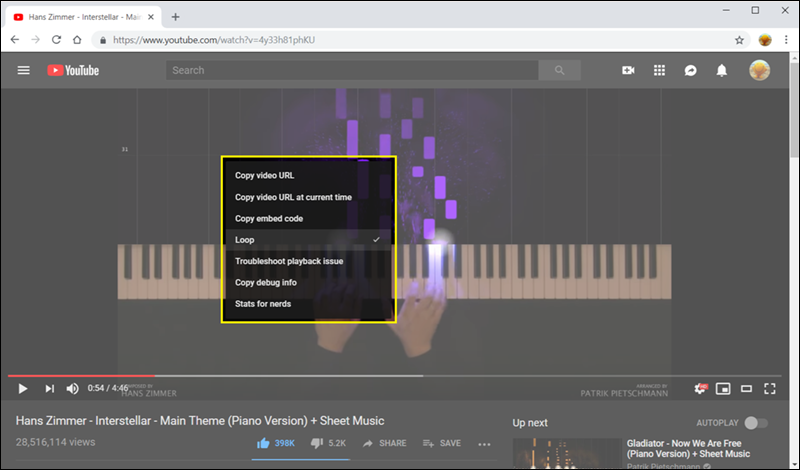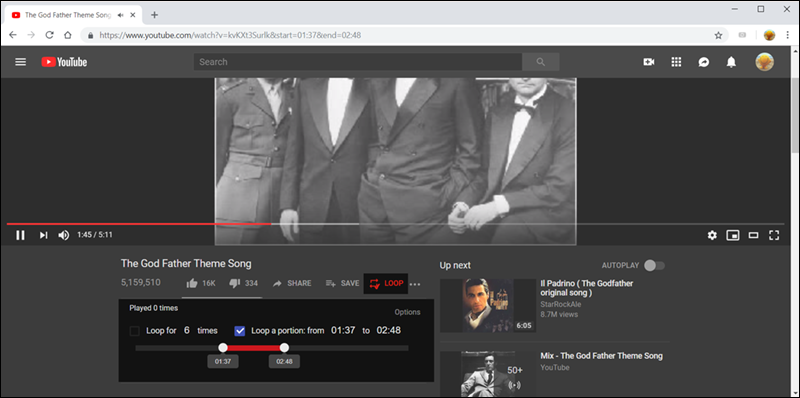4 طرق مختلفة لـ تكرار فيديو يوتيوب وجعله يعمل إلى ما لانهاية على الكمبيوتر والهاتف
بالرغم من أن معظم مقاطع فيديو اليوتيوب تهدف إلى مشاهدتها مرة واحدة فقط، إلا أن هناك العديد من الفيديوهات التي تستحق المشاهدة أكثر من مرة، مثل الفيديوهات المتضمنة مقطوعة موسيقية أو أغنية مفضلة. لحسن الحظ، توجد أكثر من طريقة تسمح لك بـ تكرار فيديو يوتيوب سوف نستعرض أربعة منها هنا.
على ما يبدو أن منصة يوتيوب ليست لمشاهدة مقاطع الفيديو فحسب – بل للاستماع إلى الأغاني والموسيقى ايضًا. وفي بعض الأحيان هناك أغنية أو موسيقى تعُلق فى الأذهان لدرجة تدفعك إلى أن تستمع إليها مرارًا وتكرارًا حتى تنتهي رغبتك فى الإستماع إليها مرة آخري!. غالبًا ما تريد الإستماع إلى الموسيقى بينما تؤدي عمل آخر على الكمبيوتر؛ ربما بدافع التحفيز أو لمجرد التخلص من الضجيج الذي حولك للتركيز على المهام بشكل أفضل.
وبما أن YouTube مصمم فى المقام الأول لمشاهدة مقاطع الفيديو ليس للإستماع إليها فقط، لن يتم إعادة عرض الفيديو تلقائيًا بعد الإنتهاء بشكل إفتراضي. لذا، حين تستمع إلى موسيقى فى اليوتيوب عند القيام بأعمال أخرى، ستجد أن الذهاب إلى الفيديو والضغط على زر Play في كل مرة تريد فيها تكرار الفيديو مرة أخرى أمر مزعج للغاية. لابد من أن تكون هناك طريقة أفضل لـ تكرار فيديو يوتيوب وجعله يعمل إلى ما لانهاية، فإليك فى السطور القادمة أربعة طرق مختلفة تتيح لك إتمام بذلك بكل سهولة. دعونا نبدأ مباشرًة….
كيفية تكرار فيديو يوتيوب على الكمبيوتر والهاتف ؟
الطريقة الأولى: استخدام خيار “Loop” الإفتراضي
بالفعل، يوفر موقع YouTube خيارًا أساسيًا يمكن تفعيله بكل سهولة لجعل الفيديو يعيد نفسه بشكل تلقائي وإلى ما لانهاية بعد إنتهاء مدته دون الحاجة إلى النقر على زر Play يدويًا. ربما تجاهلت هذا الخيار لأنه لا يظهر فى مرمى البصر عند تشغيل الفيديو – بل أنه متضمن كأحد الخيارات التى تظهر للمُستخدمين عند قيامهم بالضغط كليك يمين فوق الفيديو.
إذًا فكل ما عليك أن تقوم به هو التوجه إلى موقع YouTube وتشغيل المقطع الموسيقى أو الفيديو الذي ترغب فى الاستماع تشغيله بشكل متكرر، ثم اضغط على زر الماوس الأيمن فى أي مكان على الفيديو وهو يعمل. من القائمة التى ستظهر أمامك، اضغط على خيار “Loop” وستلاحظ ظهور علامة (✔) أمامه مما يعني أن الفيديو سيظل يعمل فى حلقة مستمرة بلا حدود.
يجب أن تعلم أن هذه الطريقة تفلح ايضًا على الهواتف الذكية، ولكنها لا تعمل على كل متصفح. قد تم استخدام متصفح Chrome على جهازي أندرويد وآيفون لإختبار الطريقة ولكن اتضح انها تعمل على أندرويد فقط. وبالنسبة لأصحاب أجهزة iOS، يمكنهم استخدام متصفح Safari. فقط افتح المتصفح واذهب إلى موقع يوتيوب (m.youtube.com) ثم اضغط على زر (⋮) في زاوية الشاشة وتختار من القائمة “Request Desktop Website”. قم الآن بتشغيل الفيديو ثم اضغط ضغطة مطولة فوقه لتظهر لك القائمة التي تحتوي على خيار Loop فتقوم بتفعيله ليتم تشغيل الفيديو فى الخلفية و بتكرار.
الطريقة الثانية: تكرار قائمة تشغيل كاملة
قد تكون هذه الطريقة غريبة بعض الشيء لكنها مازالت تتيح تكرار فيديو يوتيوب بكل سلاسة، وهنا نحن لا نتحدث عن تكرار فيديو واحد بل قائمة تشغيل كاملة تضم عددًا من مقاطع الفيديو. فأنت تلاحظ أنه عند تشغيل أي فيديو متواجد ضمن قائمة تشغيل، فبمجرد إنتهاء المقطع سوف ينتقل الموقع تلقائيًا إلى عرض الفيديو التالي فى القائمة…وهكذا حتى يصل إلى آخر فيديو وبعدها ستتوقف عن إستماع أي شيء لأن الموقع لا يقوم بإعادة تكرار القائمة تلقائيًا إلا إذا حددّ المُستخدم ذلك. كل ما عليك هو تشغيل أي فيديو في قائمة التشغيل ومن ثم تضغط على زر “Loop playlist”. بعد أن يتم تنشيطه وظهور إشعار Loop is on، سوف يتم مباشرًة تكرار عرض اول فيديو بعد الإنتهاء من عرض آخر فيديو فى القائمة. هذه الطريقة تعمل على كل من أجهزة سطح المكتب والجوّال.
الطريقة الثالثة: استخدام مواقع وتطبيقات طرف ثالث
ربما الخيارات التي يقدمها موقع YouTube ليست مناسبة للجميع، كما أن خيار Loop لا يقدم أي شيء إضافي سوى إعادة تشغيل الفيديو بالكامل مرارًا وتكرارًا. لذلك توفرت طرق أخرى بمساعدة مواقع وتطبيقات طرف ثالث لتأدية المهمة بصورة أفضل مع امتيازات إضافية. هذه المواقع هدفها هو فقط تكرار فيديو يوتيوب جنبًا إلى جنب، إتاحة إمكانية تحديد المدة الزمنية التى تريد تكرارها في الفيديو بدلًا من تكراره بالكامل. أفضل مثال على هذه المواقع هو ListenOnRepeat. بالتأكيد هناك العديد من الخيارات ولكن الأمر متعلق بالأفضلية والبساطة.
كل ما عليك هو تشغيل مقطع فيديو اليوتيوب الذي تريد تكراره، ثم إضافة كلمة “repeat” بين YouTube و com. فى الرابط (على سبيل المثال: www.youtuberepeat.com/watch?v=xxxxxxxx) وبالنقر على زر Enter سوف تنتقل فورًا إلى الموقع. ستجد بالأسفل شريط تمرير يمكنك من خلاله ضبط تحديد المدة التي تريد تكرارها باستمرار فى الفيديو.
بالنسبة لأصحاب الهواتف الذكية الذين يريدون تكرار فيديو يوتيوب بسهولة، فيمكن تثبيت تطبيق Musepic على هواتف أندرويد، أو تطبيق LoopTube على أجهزة iOS حيث يساعدونك على إتمام المهمة على أكمل وجه.
الطريقة الرابعة: استخدام إضافة للمتصفح
إذا وجدت أن الطرق السابقة مازلت غير مناسبة أو مألوفة لك، ففى هذه الحالة ستحتاج إلى استخدام إضافات المتصفح التى تعمل على تعديل صفحة عرض الفيديو فى اليوتيوب لتوفير خيار أكثر تقدمًا يقوم بتكرار أشرطة الفيديو التي يتم تشغيلها بفعالية. أرجح هنا إضافة Looper for YouTube المجانية لمتصفح Google Chrome، فبعد أن تقوم بتثبيتها، اعمل على إعادة تشغيل المتصفح. من الآن فصاعدًا، ستلاحظ ظهور زر “LOOP” أسفل أي فيديو تقوم بتشغيله على اليوتيوب، اضغط على هذا الزر ليظهر لك شريط التمرير حيث يمكنك تحديد الجزء الذي تريد تكراره فى الفيديو. لاحظ أن هناك خيار Loop for X times حيث يمكنك تفعيله وتحديد عدد مرات التكرار بدلًا من اللانهاية.
الآن أخبرنا فى التعليقات ما هي الطريقة المفضلة لديك لـ تكرار فيديو يوتيوب ؟